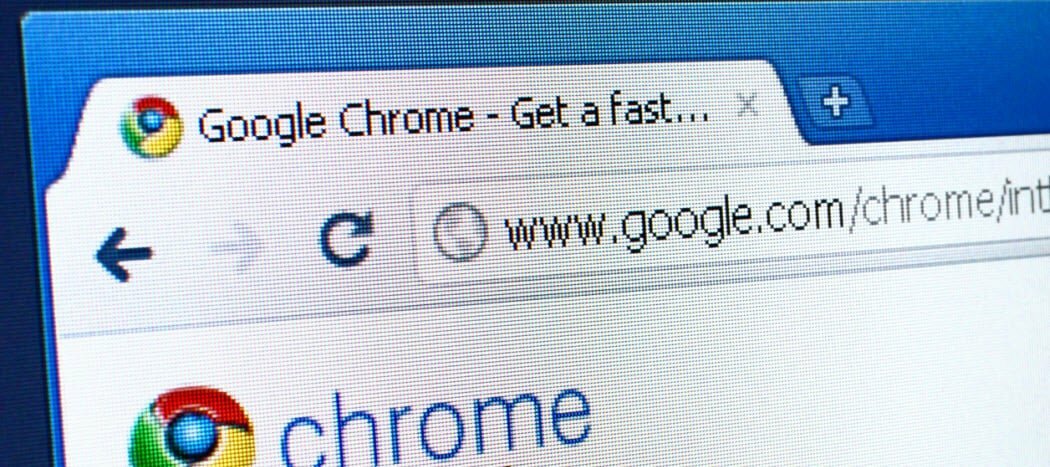Naposledy aktualizované dňa
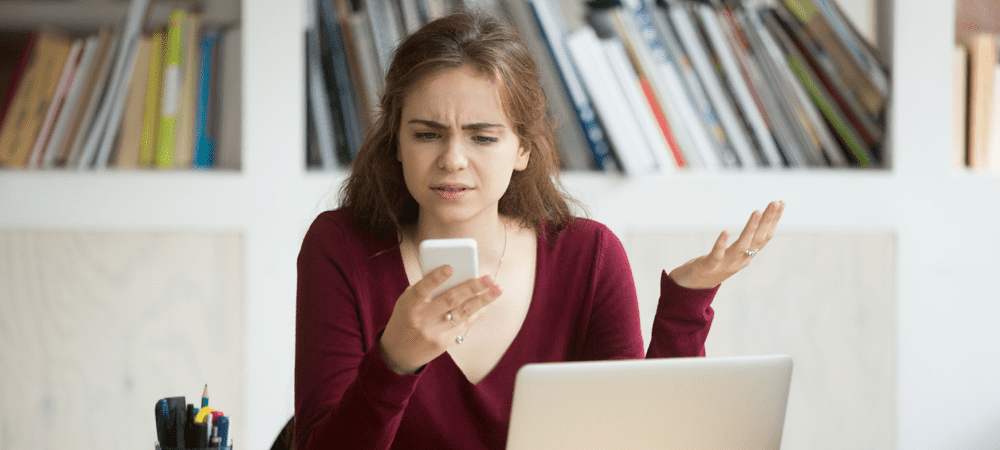
Už vás nebaví filtrovanie nepríjemných hovorov do vášho iPhone? Naučte sa, ako blokovať hovory No Caller ID na iPhone pomocou týchto efektívnych metód.
Väčšina z nás nosí svoje telefóny so sebou, kamkoľvek ideme, no má to aj svoje nevýhody.
Mať pri sebe telefón znamená, že môže byť ťažké uniknúť nechceným hovorom. Obťažujúci volajúci často zablokujú svoje číslo v nádeji, že ich zo zvedavosti zdvihnete. Žiadne hovory identifikácie volajúceho sú však len zriedka od niekoho, s kým chceme hovoriť.
Dobrou správou je, že je možné zastaviť prijímanie týchto hovorov. Ak chcete vedieť, ako zablokovať hovory bez identifikácie volajúceho na iPhone, postupujte podľa nášho sprievodcu nižšie.
Ako umlčať neznámych volajúcich na iPhone
Najlepší spôsob, ako zastaviť hovory od volajúcich bez ID volajúceho na iPhone, je stíšiť ich. Hovory sú presmerované do hlasovej schránky, takže ak je hovor naliehavý, ľudia vám budú môcť zanechať odkaz.
Je to vynikajúci spôsob, ako zabezpečiť, aby vás nerušili neznáme hovory, no stále vám umožňuje zistiť, či ste mali nejaké hovory bez identifikácie volajúceho.
Ak chcete stlmiť neznámych volajúcich na iPhone:
- Otvor nastavenie aplikáciu na vašom iPhone.
- Prejdite nadol a klepnite na Telefón.
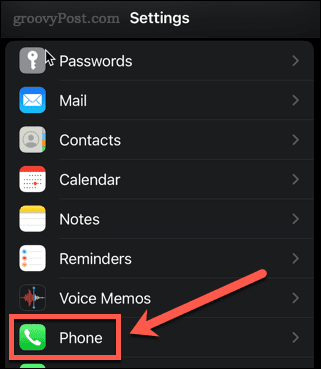
- Znova prejdite nadol a klepnite na Umlčať neznámych volajúcich.
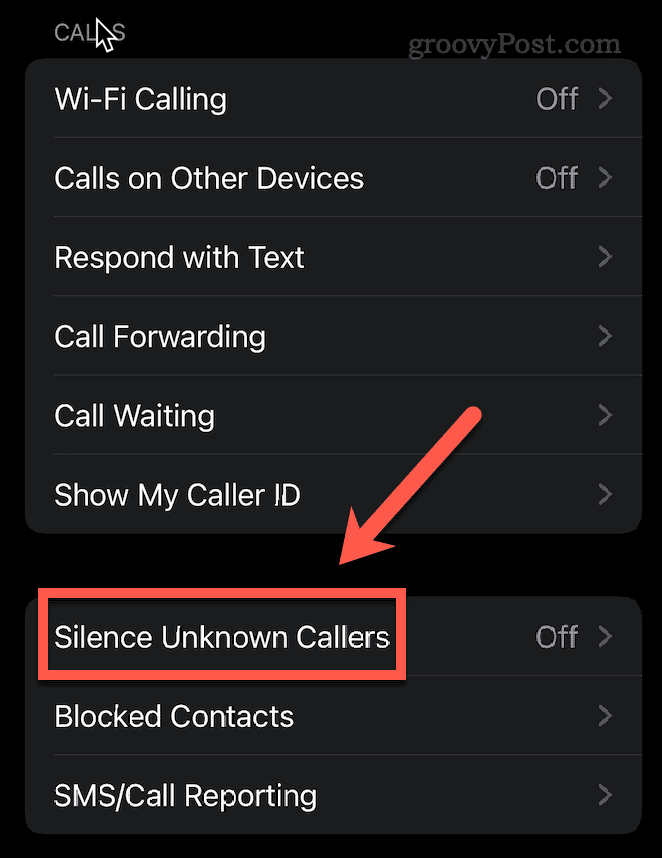
- Prepnutím prepínača aktivujete Umlčať neznámych volajúcich vlastnosť.
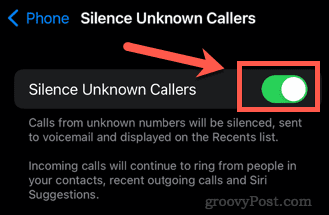
Hovory od neznámych volajúcich prejdú priamo do hlasovej schránky, no stále sa budú zobrazovať vo vašom zozname posledných hovorov. To zahŕňa čísla bez ID volajúceho a čísla, ktoré majú ID volajúceho, ale nie sú vo vašich kontaktoch.
Čísla, na ktoré ste nedávno volali, však budú stále dostupné, aj keď nie sú vo vašich kontaktoch.
Ako zablokovať žiadne hovory ID volajúceho na iPhone
Ďalším spôsobom, ako zablokovať žiadne ID volajúceho na iPhone, je využiť Režim Nerušiť. To vám umožní zabezpečiť, že keď je tento režim zapnutý, jediné hovory, ktoré budete prijímať, budú od ľudí vo vašich kontaktoch.
Funguje to takto:
- Spustite nastavenie aplikáciu na vašom iPhone.
- Prejdite nadol a klepnite na Zamerajte sa.
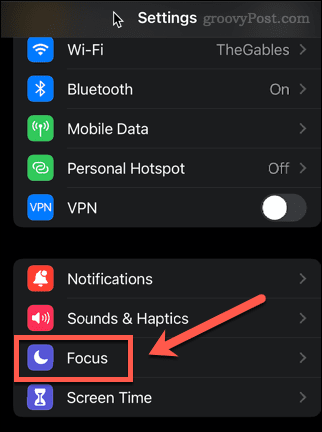
- Vyberte zameranie zo zoznamu alebo klepnutím na ikonu plus vytvorte nové zameranie.
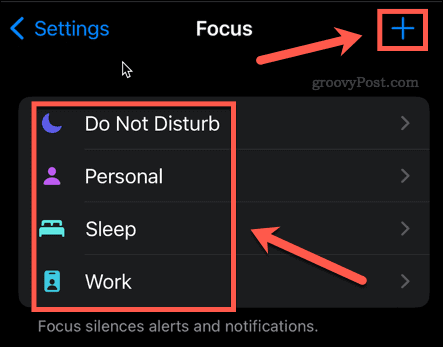
- Klepnite na Ľudia pod Povolené upozornenia.
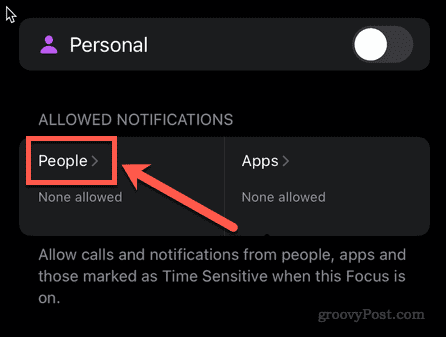
- Klepnite na Hovory z.
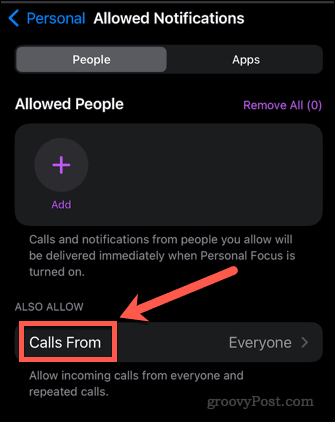
- Vyberte Všetky kontakty.
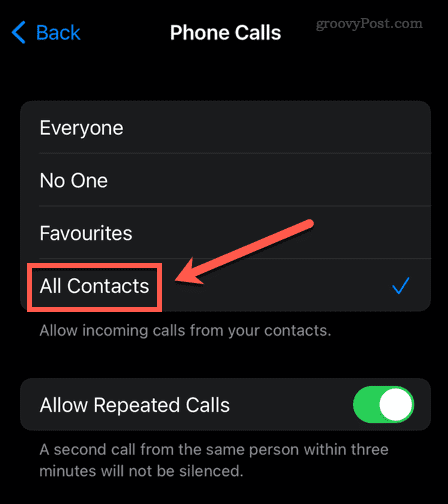
- Ak chcete zapnúť tieto nastavenia, potiahnite prstom nadol z pravého horného rohu telefónu, čím získate prístup k ovládaciemu panelu.
- Klepnite na Zamerajte sa.
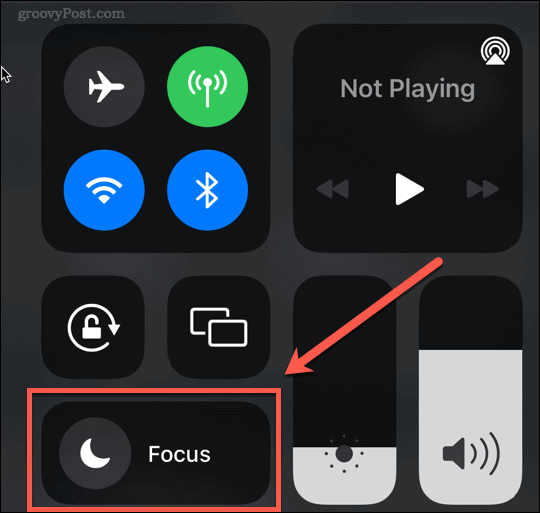
- Klepnite na zameranie, ktoré ste práve nastavili.
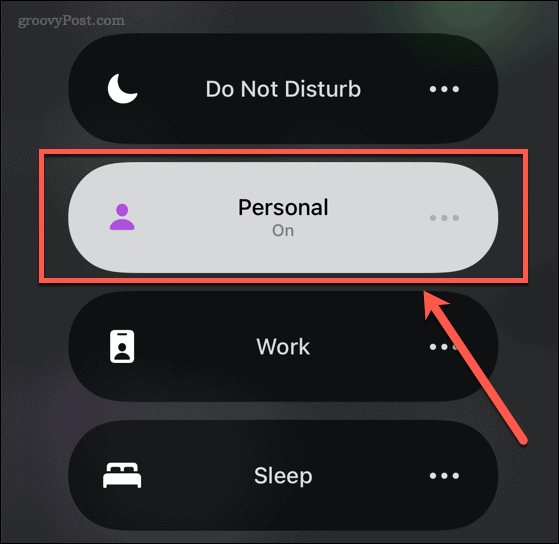
Jediné hovory, ktoré teraz budete prijímať, budú od ľudí vo vašom zozname kontaktov.
Používanie falošného kontaktu bez identifikácie volajúceho na iPhone
Ak sa pozriete inde na internete, možno nájdete niekoľko návrhov na nastavenie kontaktu s názvom „Žiadne ID volajúceho“ s telefónnym číslom zloženým z núl. Teória hovorí, že zablokovaním tohto konkrétneho kontaktu zablokujete aj skutočné hovory bez identifikácie volajúceho.
bohužiaľ, toto fakt nejde. Pri tejto metóde často neprebehnú žiadne hovory identifikácie volajúceho ako zvyčajne. Ak nechcete zastaviť žiadne hovory identifikácie volajúceho, postupujte podľa krokov, ktoré sme opísali vyššie.
Chráňte sa pred nepríjemnými hovormi
Ak vás už otravujú obťažujúce hovory, vyššie uvedené kroky by vám mali pomôcť stíšiť a zastaviť žiadne hovory identifikácie volajúceho na iPhone. Nezastaví to však všetky obťažujúce hovory – niektoré škodlivé hovory budú pochádzať z čísel so zapnutou identifikáciou volajúceho.
Ak je to tak, je to jednoduché zablokovať kontakt na vašom iPhone takže vám už nebudú môcť zavolať. Ak stále dostávate škodlivé hovory, učte sa ako nahrávať telefónne hovory na iPhone vám môže poskytnúť užitočné dôkazy, ak ich budete potrebovať.
Ako nájsť kód Product Key systému Windows 11
Ak potrebujete preniesť svoj produktový kľúč Windows 11 alebo ho len potrebujete na vykonanie čistej inštalácie operačného systému,...
Ako vymazať vyrovnávaciu pamäť Google Chrome, súbory cookie a históriu prehliadania
Chrome odvádza skvelú prácu pri ukladaní vašej histórie prehliadania, vyrovnávacej pamäte a súborov cookie na optimalizáciu výkonu vášho prehliadača online. Jej postup...
Priraďovanie cien v obchode: Ako získať ceny online pri nakupovaní v obchode
Nákup v obchode neznamená, že musíte platiť vyššie ceny. Vďaka zárukám dorovnania cien môžete získať online zľavy pri nákupe v...
Ako darovať predplatné Disney Plus digitálnou darčekovou kartou
Ak ste si užili Disney Plus a chcete sa o to podeliť s ostatnými, tu je návod, ako si kúpiť predplatné Disney+ Gift za...